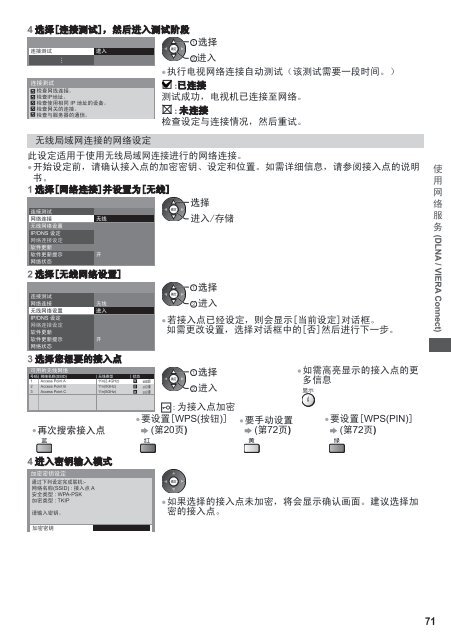PDF: 35.3 MB
PDF: 35.3 MB
PDF: 35.3 MB
Create successful ePaper yourself
Turn your PDF publications into a flip-book with our unique Google optimized e-Paper software.
4 选择[连接测试],然后进入测试阶段<br />
连接测试 进入<br />
连接测试<br />
检查网线连接。<br />
检查IP地址。<br />
检查使用相同 IP 地址的设备。<br />
检查网关的连接。<br />
检查与服务器的通信。<br />
選擇<br />
进入<br />
●执行电视网络连接自动测试(该测试需要一段时间。)<br />
:已连接<br />
测试成功,电视机已连接至网络。<br />
: 未连接<br />
检查设定与连接情况,然后重试。<br />
无线局域网连接的网络设定<br />
此设定适用于使用无线局域网连接进行的网络连接。<br />
●开始设定前,请确认接入点的加密密钥、设定和位置。如需详细信息,请参阅接入点的说明<br />
书。<br />
1 选择[网络连接]并设置为[无线]<br />
選擇<br />
无线<br />
进入/存储<br />
连接测试<br />
网络连接<br />
无线网络设置<br />
IP/DNS 设定<br />
网络连接设定<br />
软件更新<br />
软件更新提示<br />
网络状态<br />
开<br />
2 选择[无线网络设置]<br />
连接测试<br />
网络连接<br />
无线网络设置<br />
IP/DNS 设定<br />
网络连接设定<br />
软件更新<br />
软件更新提示<br />
网络状态<br />
无线<br />
进入<br />
开<br />
3 选择您想要的接入点<br />
可用的无线网络<br />
号码 网络名称(SSID) 状态<br />
1<br />
2<br />
3<br />
Access Point A<br />
Access Point B<br />
Access Point C<br />
●再次搜索接入点<br />
4 进入密钥输入模式<br />
加密密钥设定<br />
通过下列设定完成联机:-<br />
网络名称(SSID) : 接入点 A<br />
安全类型 : WPA-PSK<br />
加密类型 : TKIP<br />
请输入密钥。<br />
加密密钥<br />
无线类型 選擇<br />
11n(2.4GHz)<br />
11n(5GHz)<br />
11n(5GHz)<br />
进入<br />
選擇<br />
进入<br />
●若接入点已经设定,则会显示[当前设定]对话框。<br />
如需更改设置,选择对话框中的[否]然后进行下一步。<br />
: 为接入点加密<br />
●要设置[WPS(按钮)]<br />
(第20页)<br />
●要手动设置<br />
(第72页)<br />
●如需高亮显示的接入点的更<br />
多信息<br />
●要设置[WPS(PIN)]<br />
(第72页)<br />
●如果选择的接入点未加密,将会显示确认画面。建议选择加<br />
密的接入点。<br />
71<br />
使<br />
用<br />
网<br />
络<br />
服<br />
务<br />
(DLNA / VIERA Connect)